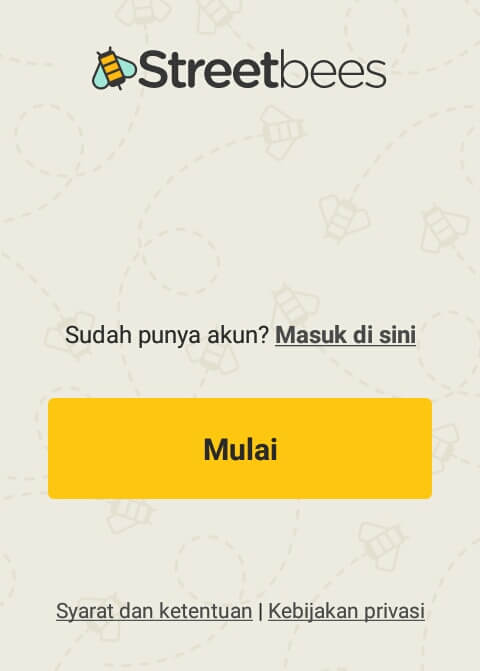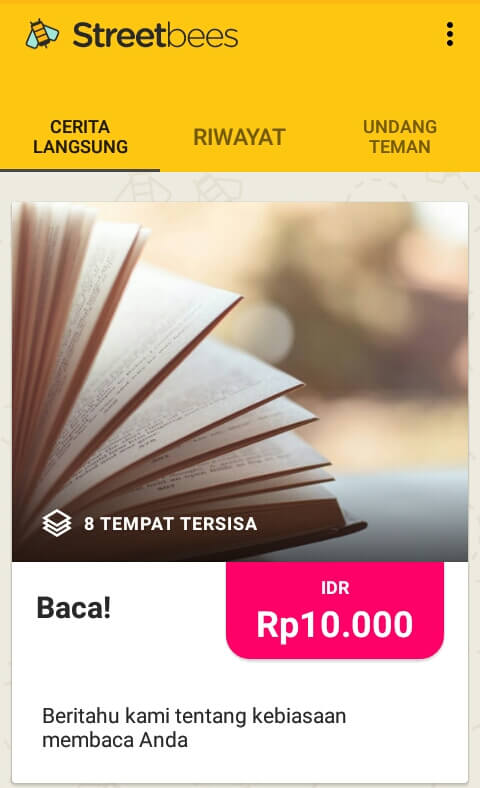Hallo Brada,
Diartikel kesembilan puluh delapan ini, Saya akan memberikan Tutorial Cara bermain di aplikasi Streetbees hingga mendapatkan Uang berupa Dollar secara mudah.
Streetbees adalah aplikasi Survey online yang dapat menghasilkan Uang berupa Dollar PayPal secara gratis dan mudah hanya dengan menyelesaikan misi yang didapat setiap 2 minggu sekali.
Cara mendapatkan Dollar di Streetbees
Sebelumnya Anda harus menyiapkan Smartphone, Koneksi Internet, Nomor Handphone, dan Email.
Jika sudah menyiapkan alat dan bahan yang diperlukan diatas, silahkan melanjutkan membaca Tutorial ini.1. Pertama, silahkan download aplikasi Streetbees dan buka apknya.
2. Kedua, tunggu loading selesai dan silahkan mendaftar / membuat akun dengan cara memilih "Mulai".
3. Ketiga, masukkan nomor handphone Anda dan lakukan Verifikasi dengan cara memasukkan 6 digit kode yang telah dikirim melalui sms.
4. Keempat, masukkan tanggal lahir Anda dan pilih "Kirim".
5. Kelima, masukkan kode rujukan teman (89993E) dan pilih "Kirim".
6. Keenam, setujui persyaratan yang ada dengan cara memilih "Setuju" dan pilih "Baiklah, ayo!".
Sampai disini Anda telah berhasil mendaftar / masuk kedalam aplikasi Streetbees. Langkah selanjutnya lengkapi Profil Anda pada menu navigasi yang berada di pojok kanan atas. Isilah alamat Email dan PayPal supaya dapat menerima pembayaran.
Selesaikan misi seperti menyelesaikan Survey pada menu "Cerita Langsung". Anda akan memperoleh Uang / Dollar dari menyelesaikan Survey yang berhasil disetujui. Survey ini sangat ketat, karena Anda harus memotret / mescreenshoot apa yang sedang dibahas untuk sebagai bukti.
Perlu diperhatikan: setiap survey memiliki batas tertentu, jadi jangan terlalu lama menunda survey.Untuk Cara lain memperoleh Dollar yaitu dengan cara menyuruh teman memasukkan kode refferal Anda ketika mendaftar. Setiap teman yang berhasil diundang, maka Anda akan memperoleh $0,7. Undanglah teman pada menu "Undang Teman".
Untuk Withdraw akan diberikan secara langsung ke akun PayPal Anda, apabila survey Anda telah berhasil diterima dan berhasil diproses. Jadi jangan lupa melengkapi data Anda pada menu "Profile".
Nah, itulah Tutorial mengenai Streetbees. Jika Anda mempunyai pertanyaan atau pengalaman, silahkan berkomentar di bawah.
Terimakasih.